PS怎么恢复默认设置
大家好!我们的日常工作和学习中,经常会用到一款软件,这款软件就是ps软件了。我们都知道,PS软件功能强大,是一款不可多得好软件;而且,深受设计师们的喜欢哦。最近有很多的小伙伴给我说了一个问题,那就是PS怎么恢复默认设置,于是我就针对这个问题整理了一下操作的方法,在这里统一回复给大家。我把整理好的操作方法放在下面的文章中了,有需要的小伙伴可以看一看!

大家知道PS怎么恢复默认设置吗?
大家好!我们的日常工作和学习中,经常会用到一款软件,这款软件就是ps软件了。我们都知道,PS软件功能强大,是一款不可多得好软件;而且,深受设计师们的喜欢哦。最近有很多的小伙伴给我说了一个问题,那就是PS怎么恢复默认设置,于是我就针对这个问题整理了一下操作的方法,在这里统一回复给大家。我把整理好的操作方法放在下面的文章中了,有需要的小伙伴可以看一看!
操作步骤如下:
1、打开ps软件
打开ps软件,进入到工作界面!点击菜单栏中的【窗口】项,打开下拉菜单。

2、找到【工作区】
接着,我们点击其中的【工作区】,打开菜单项。
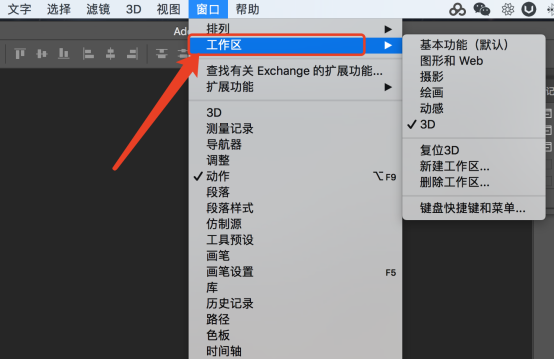
3、点击【基本功能(默认)】
最后,我们在弹出的菜单中点击【基本功能(默认)】便可执行对窗口设置的恢复了。这样一来,我们就完成了恢复。
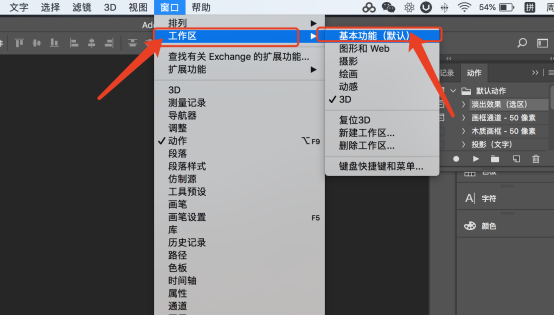
现在各位小伙伴知道PS怎么恢复默认设置了吧,以上的内容就是PS怎么恢复默认设置的操作方法。但是,各位小伙伴们可不要只看看不动手呀,只有亲自动手试一试才能更好地记着操作方法。好了,我们今天的分享就到这了,大家下次再见!
本篇文章使用以下硬件型号:MacBook Pro;系统版本:Ios13;软件版本:Adobe Photoshop CC 2018。
PS怎么恢复默认设置?
硬件型号:联想小新Air15
系统版本:win10
软件版本:PhotoshopCS6
PS作为一款图像处理软件,虽然不是所有人都会使用,但是一般都会对其有所了解,比如平面设计是PS应用最为广泛的领域,无论是图书封面,还是招帖、海报,这些平面印刷品通常都需要PS软件对图像进行处理。广告摄影作为一种对视觉要求非常严格的工作,其最终成品往往要经过PS的修改才能得到满意的效果。
对于把PS作为办公软件的工作人员来说,PS使用时间长了,难免会出现一些视窗混乱的局面,那么PS怎么恢复默认设置呢,今天小编就来介绍一下吧!
在使用PS时,可能需要恢复默认设置,那么如何恢复默认设置?首先,打开PS软件,点击菜单栏“窗口”选项。
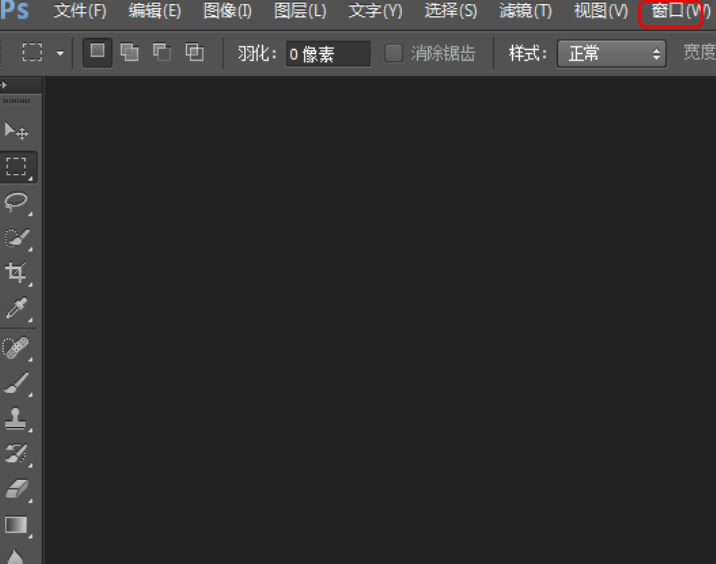
展开窗口,点击选择“工作区”。
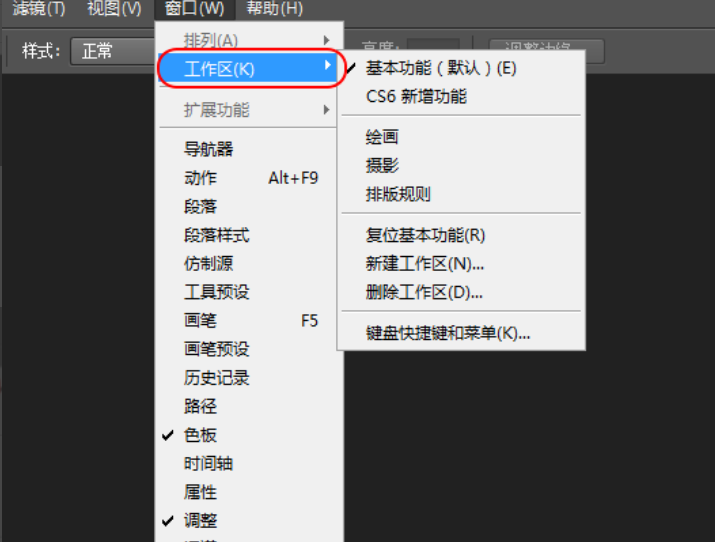
随后选择“复位基本功能”,点击复位基本功能,即可恢复PS默认设置。
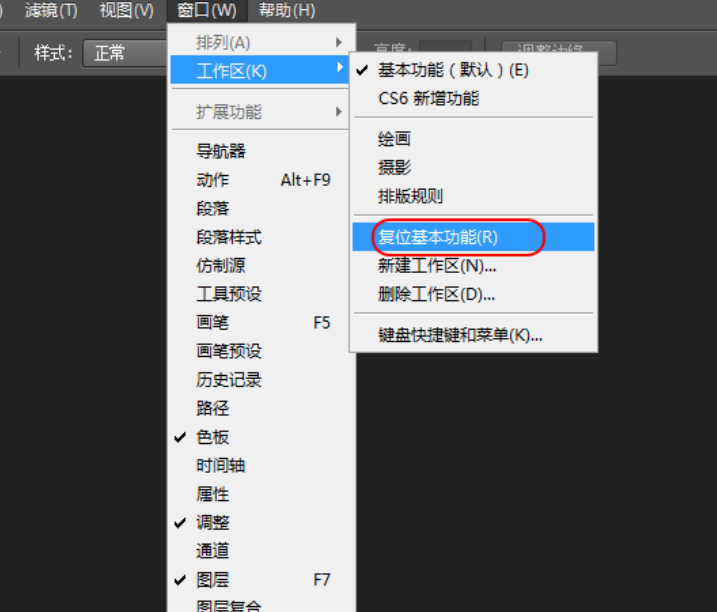
在电脑桌面,使用shift+Ctrl+alt组合键,并同时点击打开PS软件。
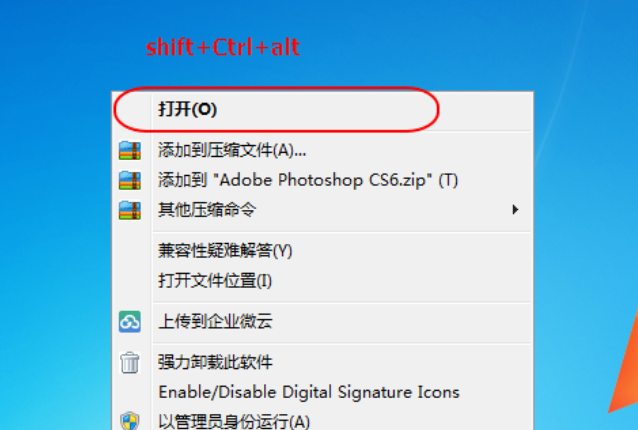
会出现“是否要删除AdobePhotoshop设置文件”提示框,点击“是”按钮。

设置完成后进入PS,也可恢复PS默认设置。
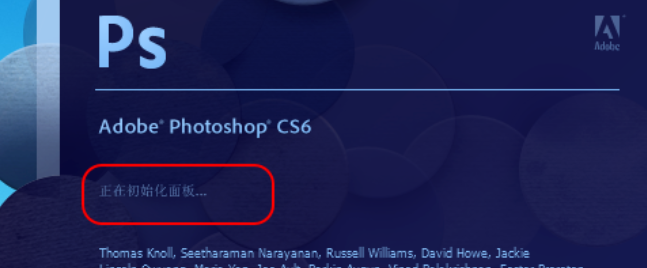
PS怎么恢复默认设置?以上内容就是答案啦!希望有需要的小伙伴们可以记住这个方法,以备不时之需。同时也希望小伙伴们在学习PS的过程中可以多加练习哦!让我们一起努力!



